Windows 11, 10, 8, 7 PC के लिए Brother MFC-L2710DW ड्राइवरों को डाउनलोड और अपडेट करने के सर्वोत्तम तरीकों को जानने के लिए पढ़ें।
ब्रदर MFC-L2710DW एक कॉम्पैक्ट मल्टीफ़ंक्शन प्रिंटर है और घर या छोटे कार्यालयों के लिए एक बढ़िया विकल्प है। यह मोनोक्रोम लेजर ऑल-इन-वन प्रिंटर वायरलेस कनेक्टिविटी के साथ उच्च श्रेणी की प्रिंट गति प्रदान करता है। इसका स्वचालित दस्तावेज़ फीडर बहु-पृष्ठ स्कैन, प्रतियों और फ़ैक्स के साथ उत्पादकता बढ़ाने में मदद करता है। हालांकि, प्रिंटर को ठीक से काम करने के लिए सही और अप-टू-डेट ड्राइवरों की आवश्यकता होती है। गलत वाले, पुराने, या दूषित प्रिंटर ड्राइवर मशीन को पूरी तरह से अनुत्तरदायी बना देता है जो अंततः काम में बाधा डालता है।
इसलिए, प्रिंटर ड्राइवरों का नवीनतम संस्करण स्थापित करना आवश्यक है। इस नोट पर, हमने यह इंस्टॉलेशन गाइड तैयार किया है जिसमें विंडोज 10, 11, 8, 7 पीसी पर ब्रदर MFC-L2710DW ड्राइवर करने के लिए परेशानी मुक्त तरीके हैं।
बिट ड्राइवर अपडेटर के माध्यम से भाई MFC-L2710DW ड्राइवर को तुरंत अपडेट करें (अत्यधिक अनुशंसित)
बिना किसी परेशानी के विंडोज ऑपरेटिंग सिस्टम के लिए ड्राइवर डाउनलोड करने के लिए बिट ड्राइवर अपडेटर हमारी शीर्ष सिफारिश है। यह एक पेशेवर ड्राइवर अपडेटर टूल है जो माउस के एक क्लिक के साथ सभी नवीनतम पीसी ड्राइवर स्थापित करता है। यह टूल सिस्टम के कोने-कोने में सिस्टम जंक को भी साफ करता है। नीचे दिए गए लिंक पर क्लिक करके आप इसे फ्री में ट्राई कर सकते हैं।

भाई MFC-L2710DW ड्राइवर को डाउनलोड, इंस्टॉल और अपडेट करने के तरीके
Windows ऑपरेटिंग सिस्टम पर भाई MFC-L2710DW ड्राइवर डाउनलोड करने के लिए नीचे चर्चा की गई विधियों की जाँच करें। उन सभी को आज़माने की ज़रूरत नहीं है, बस सूची में तब तक चलें जब तक आपको अपने लिए सबसे अच्छा तरीका न मिल जाए।
विधि 1: आधिकारिक साइट से भाई MFC-L2710DW ड्राइवर डाउनलोड करें
प्रत्येक निर्माता अपने उपकरणों या उत्पादों के लिए ड्राइवर सहायता प्रदान करता है, और इसलिए भाई करता है। भाई अपने उत्पादों की दक्षता में सुधार के लिए ड्राइवरों का नवीनतम संस्करण जारी करता रहता है। तो, आप ड्राइवरों को भाई की आधिकारिक वेबसाइट से डाउनलोड कर सकते हैं। ऐसा करने के लिए, आपको नीचे साझा किए गए चरणों का पालन करना होगा:
- पर नेविगेट करें भाई का आधिकारिक सॉफ्टवेयर और ड्राइवर डाउनलोड पृष्ठ.
- संगत ड्राइवरों को खोजने के लिए पृष्ठ को नीचे स्क्रॉल करें और अपना उत्पाद मॉडल दर्ज करें। इस मामले में, लिखें एमएफसी-L2710DW खोज बॉक्स में और पर क्लिक करें खोज बटन।
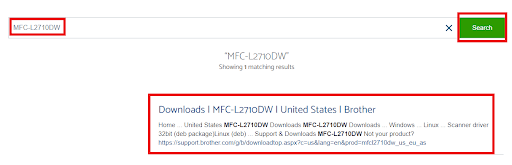
- फिर, खोजे गए परिणामों में से उपयुक्त मिलान पर क्लिक करें।
- सही OS परिवार और संस्करण का चयन करें। बाद में, आगे बढ़ने के लिए OK पर क्लिक करें।
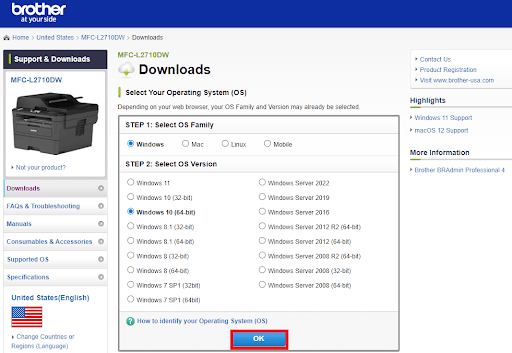
- अब, पर क्लिक करें पूर्ण चालक और सॉफ्टवेयर पैकेज (अनुशंसित) नीचे पूर्ण सॉफ्टवेयर पैकेज.
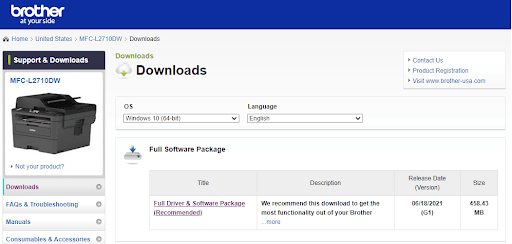
- अगला, पर क्लिक करें EULA से सहमत हों और डाउनलोड करें प्रक्रिया शुरू करने का विकल्प।
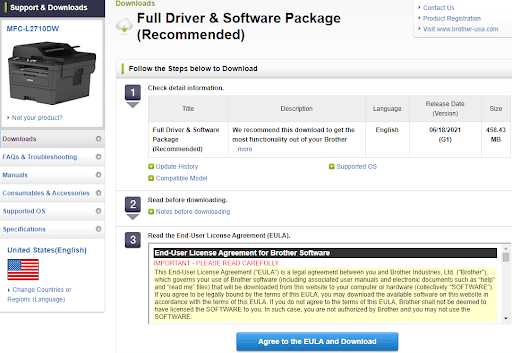
एक बार डाउनलोड हो जाने के बाद, उस पर डबल क्लिक करें और प्रक्रिया को सफलतापूर्वक पूरा करने के लिए इंस्टॉलेशन विज़ार्ड का पालन करें।
यह भी पढ़ें: भाई MFC-7860DW ड्राइवर विंडोज के लिए डाउनलोड और अपडेट करें
विधि 2: डिवाइस मैनेजर में ब्रदर MFC-L2710DW ड्राइवर अपडेट करें
डिवाइस मैनेजर आपके डिवाइस पर ड्राइवरों के नवीनतम संस्करण को खोजने और डाउनलोड करने का एक और तरीका है। तो, आप भाई MFC-L2710DW ड्राइवर को स्थापित करने के लिए इस विंडोज डिफ़ॉल्ट टूल का उपयोग कर सकते हैं। यहाँ यह कैसे करना है:
- सबसे पहले, रन डायलॉग बॉक्स का उपयोग करके खोलें विंडोज + आर कुंजीपटल संक्षिप्त रीति।
- फिर, रन बॉक्स में, टाइप करें देवएमजीएमटी.एमएससी और अपने कीबोर्ड से एंटर की दबाएं।

- अब, आपकी स्क्रीन पर डिवाइस मैनेजर विंडो पॉप अप होगी, यहां आपको डबल क्लिक करके प्रिंट कतार श्रेणी का पता लगाने और उसका विस्तार करने की आवश्यकता है।
- उसके बाद, अपने भाई MFC-L2710DW ड्राइवर पर राइट-क्लिक करें और चुनें ड्राइवर सॉफ्टवेयर अपडेट करें संदर्भ मेनू सूची से।

- अगले प्रॉम्प्ट से, चुनें अद्यतन ड्राइवर सॉफ़्टवेयर के लिए स्वचालित रूप से खोजें आगे बढ़ने का विकल्प।

अब, धैर्य रखें और डिवाइस मैनेजर को आपके प्रिंटर के लिए उपलब्ध ड्राइवर अपडेट इंस्टॉल करने दें। एक बार यह हो जाने के बाद, हाल के परिवर्तनों को मान्य करने के लिए अपने कंप्यूटर को पुनरारंभ करें।
यह भी पढ़ें: भाई HL-L2370DW प्रिंटर ड्राइवर डाउनलोड, इंस्टॉल और अपडेट करें
विधि 3: बिट ड्राइवर अपडेटर का उपयोग करके स्वचालित रूप से MFC-L2710DW ड्राइवर स्थापित करें
उपरोक्त दो विधियों के लिए एक अच्छी तकनीकी समझ के साथ-साथ बहुत समय या धैर्य की आवश्यकता होती है। इसलिए, कुछ उपयोगकर्ता जो तकनीक में नए हैं, उन्हें मैन्युअल रूप से ड्राइवरों को अपडेट करना थोड़ा चुनौतीपूर्ण लगता है। अगर आपके साथ भी ऐसा है, तो बिट ड्राइवर अपडेटर आज़माएं।
बाजार में उपलब्ध सभी ड्राइवर अपडेटर के बीच, बिट ड्राइवर अपडेटर दुनिया भर में लाखों पीसी उपयोगकर्ताओं की पसंदीदा पसंद है। स्वचालित कामकाज और त्वरित नेविगेशन दो प्रमुख पहलू हैं जो इसे उद्योग में इतना लोकप्रिय बनाते हैं। स्कैन शेड्यूलर, 24*7 तकनीकी सहायता डेस्क, प्रदर्शन बूस्टर, एक-क्लिक ड्राइवर अपडेट, और ऑटो-बैकअप और पुनर्स्थापना उपकरण बिट ड्राइवर अपडेटर की उन्नत विशेषताएं हैं।
ड्राइवर अपडेटर दो अलग-अलग मॉडल यानी फ्री या प्रो वर्जन में आता है। अधिक विशिष्ट होने के लिए, नि: शुल्क संस्करण के साथ, आप पुराने डिवाइस ड्राइवरों को एक-एक करके अपडेट कर पाएंगे। साथ ही, आप इसकी सभी सुविधाओं का उपयोग करने में सक्षम नहीं हैं। जबकि, प्रो संस्करण का उपयोग करने से आपको एक साथ बल्क ड्राइवर डाउनलोड करने में मदद मिलेगी। साथ ही, आप इसकी सभी सुविधाओं तक पहुंच प्राप्त कर सकते हैं। बिट ड्राइवर अपडेटर का उपयोग करके भाई MFC-L2710DW ड्राइवरों को अपडेट करने का तरीका नीचे दिया गया है:
- प्रक्रिया को शुरू करने के लिए, बिट ड्राइवर अपडेटर को डाउनलोड और इंस्टॉल करें। आप नीचे दिए गए बटन पर क्लिक करके इसे मुफ्त में भी कर सकते हैं।

- अपने कंप्यूटर पर पेशेवर ड्राइवर अपडेटर चलाएँ और स्कैन पर क्लिक करें।

- इसमें कुछ मिनट लग सकते हैं। तो, प्रतीक्षा करें और प्रक्रिया समाप्त होने दें।
- एक बार हो जाने के बाद, सूची से समस्याग्रस्त भाई प्रिंटर ड्राइवर ढूंढें और उसी के बगल में अपडेट नाउ बटन पर क्लिक करें। यदि आप एक प्रो संस्करण के मालिक हैं, तो जैसा कि ऊपर बताया गया है, आपके पास सभी पुराने ड्राइवरों को एक बार में अपडेट करने का मौका है, सभी अपडेट बटन पर क्लिक करके।

बस इतना ही! देखें कि आप कितनी आसानी से और जल्दी से अपने पुराने, छोटी गाड़ी, या दूषित पीसी ड्राइवरों को बिट ड्राइवर अपडेटर के साथ अपडेट कर सकते हैं। उपयोगिता के बारे में एक और ध्यान देने योग्य बात यह है कि बिट ड्राइवर अपडेटर का पूर्ण या प्रो संस्करण 60-दिन की पूर्ण मनी-बैक गारंटी प्रदान करता है।
यह भी पढ़ें: भाई MFC-L2700DW प्रिंटर ड्राइवर मुफ्त डाउनलोड और अपडेट
भाई MFC-L2710DW ड्राइवर को पीसी पर डाउनलोड और अपडेट करें: हो गया
संबंधित ड्राइवरों को अप-टू-डेट रखकर, आप अपने भाई MFC-L2710DW प्रिंटर के सुचारू संचालन को सुनिश्चित कर सकते हैं। इस राइट-अप में, हमने विंडोज 11, 10 या पुराने संस्करणों के लिए भाई MFC-L2710DW ड्राइवर को खोजने और स्थापित करने के लिए तीन गैर-बोझिल तरीकों को साझा किया है।
हमें उम्मीद है कि आपको यह विस्तृत ड्राइवर स्थापना मार्गदर्शिका पसंद आई होगी। अगर कुछ है जो आप हमारे साथ साझा करना चाहते हैं, तो बेझिझक हमें नीचे टिप्पणी में बताएं। आपके जवाब का इंतज़ार रहेगा।
अंत में, जाने से पहले, हमारे न्यूज़लेटर की सदस्यता लें, ताकि आप नवीनतम अपडेट, लेख और प्रौद्योगिकी के क्षेत्र से संबंधित हर जानकारी को जल्दी से प्राप्त कर सकें। साथ ही आप हमें फॉलो भी कर सकते हैं instagram, फेसबुक, ट्विटर, या Pinterest.